
TikTokは毎日たくさんのショート動画が流れてくる、世界でも大人気のショート動画プラットフォームです。
とても気に入った動画に出会い「また後で見返したい」「消えてしまったら嫌だから保存したい」と思ったことはありませんか?
TikTok公式のダウンロード機能で簡単に動画保存ができるのですが、そうするとTikTokのロゴと投稿者のIDが入ります。
とても美しい画像だったりすると、ロゴなしにしたくなったりもしますよね。
今回のコラムでは、ダウンロード機能を使った動画保存の他に、ロゴなしで動画保存する方法、また切り離すことのできない著作権についても詳しく解説していきます。
ぜひ最後までご覧ください。
TikTok内の曲について「保存し忘れた」など、あとから探したい場合は下記で解説している方法で調べることができます。

目次
TikTokのダウンロード機能、保存方法とロゴの謎

まずは一般的な動画保存方法として、TikTok公式のダウンロード機能を使ってみましょう。
1.スマホで動画保存する方法
TikTokを開き保存したい動画を再生します。
画面右側にある矢印の様な「シェア」をタップ、メニューが表示されるのでその中の「ダウンロードする」をタップします。
ダウンロードの準備が整うとシェアメニューが表示されるので点が3つ並んだ「もっと見る」をタップ、そして「ビデオを保存」を選ぶとあなたのスマホのカメラロールに保存されます。
2.PCで動画保存する方法
TikTokを検索し開きます。
保存したい動画を見つけたら、動画にカーソルを合わせて右クリックします。
「名前をつけて動画保存」を選択します。
この2つの方法で保存した動画には、ロゴもIDも入っています。また、使用されている楽曲によっては楽曲だけダウンロードされず音無しになっていることもあります。
それはなぜでしょうか?
3.なぜロゴが入るの?
保存した動画にロゴやIDが入るのは、この動画は誰がどこに投稿したものなのかがわかる様にするための仕組みです。
もし簡単にロゴなしで動画保存できると、無断で投稿者以外の動画であるかのように色々なところでアップロードや再生されてしまいかねません。ロゴやIDはそういったトラブルから動画を守っているのです。
また、楽曲にも著作権が発生しているのでダウンロードはされません。
動画保存とは切っても切れない関係である著作権についてもう少し解説しましょう。
著作権侵害、これはNG?OK?

著作権について知らないままTikTok動画を保存することは、大変危険です。
ロゴなしで動画保存する方法をお伝えする前に、著作権について確認しておきましょう。
1.著作権とは
著作権は、著作権法によって守られている権利のひとつです。
創作・表現すると同時に著作者に権利が発生するのが特徴で、どこかに届け出することなく権利が生まれます。
TikTokの場合、投稿者がこういう動画を撮ろう!と思いついた時点ではまだ著作権はなく、動画として作成した時点で著作物となり投稿前でも著作権が発生します。
2.著作権侵害、これはNG!
著作権はさらに細かな権利について規定されていて、著作物が無断でコピーされたり録画録音されたりすることを禁止できる複製権はそのひとつです。
また、録画はしなくてもweb上に無断でアップロードするなど、いつでも誰でも見られる状態にしておくことは公衆送信権の侵害にあたります。
そして、無断で上映・再生することは上映権の侵害にあたります。
この様に、いつでも誰でも見られる身近な存在のTikTok動画は、どれをとっても様々な権利が発生している著作物であるという認識をしっかりと持つ必要があります。
また、オリジナルの動画に少しだけ手を加えたとしても、実質同じ動画とみなされれば無断でアップロードしたり再生することは著作権の侵害とされます。

3.著作権侵害、これはOK!
著作権の侵害とされない行為もあります。
それは個人で楽しむためだけに動画保存することです。個人利用はOKですが、友人らにSNSなどでシェアするのはNGです。
また、あなたが撮影した写真や動画の背景として少しだけ写り込んでしまったとしても、それは侵害とはなりません。
あなた自身の身を守るためにもぜひ覚えておきましょう!
ロゴなしIDなしで保存する方法

著作権について理解をした上で、ロゴなしIDなしでTikTok動画を保存する方法についてお伝えします。
あくまで!個人利用でお願いします。
1.画面録画
スマホやPCに搭載されている「画面収録・画面録画」機能を使うことでロゴなしの動画保存ができます。
操作は簡単ですが、画質が低下したり、録画を止める所まで収録されるというデメリットがあります。
iPhoneの場合、まずコントロールパネルから「画面収録」アイコン(赤地に白で二重丸)をタップします。アイコンが見当たらない場合は、設定→コントロールセンター→画面収録をタップして、アイコンを表示させます。
次にTikTokを開いて保存したい動画を開き、収録できたらコントロールパネルに戻り「画面収録」をタップするとロゴなし動画の収録終了です。
TikTokの動画の後に、コントロールパネルに戻っている画面なども録画されているので、適宜編集しましょう。
2.アプリやサイトを利用する
アプリやサイトを利用することでロゴなしIDなしの動画保存ができます。音楽ありでダウンロードできるメリットに対し、信用できるアプリやサイトなのか見極める必要はあります。
頻繁にロゴなしで動画保存するならアプリを入れておくと便利でしょう。例えば動画保存アプリ「Snap Tik」は、TikTokで録画したい動画を開き、画面右側の矢印のような「シェア」から「リンクをコピー」をタップします。
次にSnap Tikを開いて「paste link here」と書かれた箇所にリンクをペーストし「download」をタップすればOKです。
ロゴなしで動画保存はしたいけれどアプリは増やしたくないという方には無料のWebサイトもあります。
「SSS Tik」は、保存したい動画の画面右にある矢印のような「シェア」から「リンクをコピー」したら、SSS Tikを開いて「リンクを挿入」へペーストし「ダウンロード」をタップするとロゴなしで動画保存できます。
3.ダウンロード後に編集ソフトでロゴなしに
これは前の2つに比べると難易度の高い方法です。
まずTikTok公式のダウンロード機能を使って動画保存します。するとロゴ・IDが入っているので、それを編集ソフトで消してロゴなしに加工します。
Adobe Premiere ProやFinal Cut Proなどのソフトウェアや「ビデオ消しゴム」などのアプリがあるので、使いやすいものを探してみてください。
いずれも、動画の出所を示すロゴがない状態で保存するので、その後の使い方によってはTikTokの利用規約違反や著作権侵害とされる危険性も含んでいます。保存したロゴなしの動画はくれぐれも取り扱いに注意しましょう。
ロゴなし動画保存ができない場合の対応策
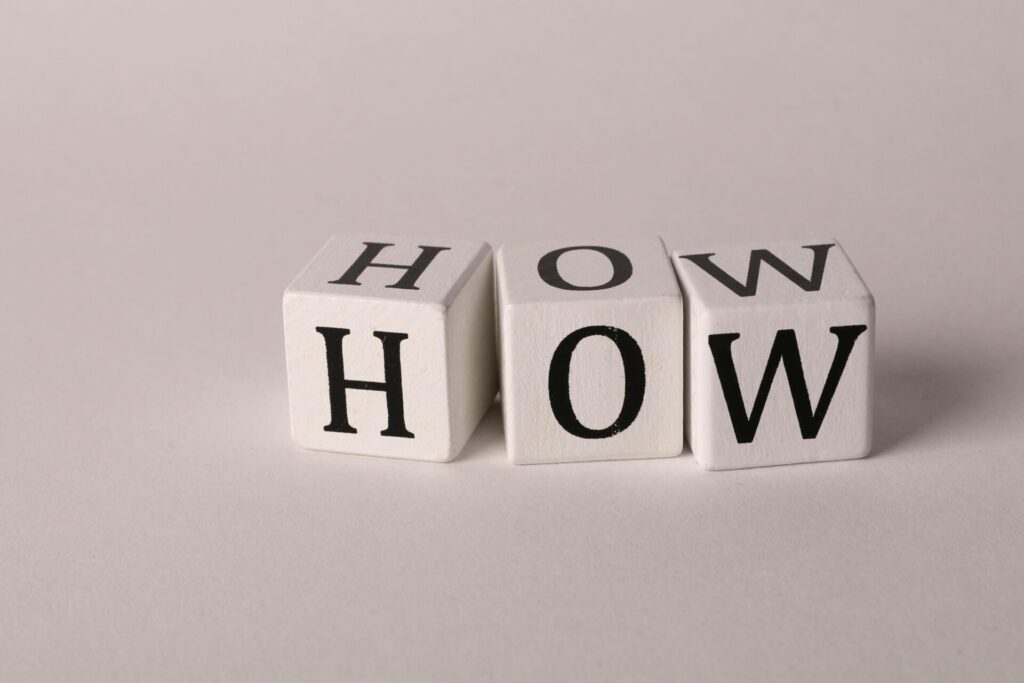
TikTokの動画保存機能を使っても、ロゴなしで保存できないことがあります。このような場合、どのように対応すれば良いのかを考えてみましょう。
1.公式機能でのロゴあり保存の意味
TikTokでは、動画保存を行う際に自動的にロゴと投稿者のIDが付加されます。この仕組みは、投稿者の著作権を保護し、動画の出所を明確にするための重要な機能です。これにより、他者が無断でコンテンツを使用することを防ぎ、投稿者の権利が守られています。そのため、ロゴなしでの動画保存ができないことは、TikTokの利用規約や著作権法に基づいた正当な措置であると言えます。
2.ロゴなし保存ができない場合の選択肢
ロゴなしでの保存がどうしてもできない場合、いくつかの選択肢があります。まず、公式の保存機能を利用し、そのままロゴ付きの状態で動画を保存することが推奨されます。これにより、法的なリスクを避けることができ、投稿者の権利を尊重した形でコンテンツを楽しむことができます。
また、前項で解説したとおり画面録画や外部ツールを利用してロゴなしで保存することも可能ですが、これにはリスクが伴います。まず、TikTokの利用規約に違反する可能性が高く、さらに、録画した動画を他のプラットフォームでシェアすることは著作権侵害に該当する恐れがあります。そのため、ロゴなしで保存できない場合は、リスクを十分に理解した上で慎重に行動する必要があります。
TikTokの利用規約についてはこちらの記事でも詳しく解説しています。

3.ロゴ付き動画の活用方法
ロゴ付きの動画保存をした場合、その動画をどのように活用するかを考えてみましょう。個人的に楽しむ範囲であれば、特に問題はありません。また、友人とのシェアも、限定的な範囲で行うことで、著作権侵害のリスクを最小限に抑えることができます。ロゴ付きの動画でも、内容を楽しむことが十分可能ですので、保存後は適切に利用することが大切です。
法的リスクを避けるためのガイドライン
ロゴなしでの動画保存ができない理由は、主に著作権保護のためです。この制限を理解し、法的なリスクを避けるためにTikTokのガイドラインを遵守することが求められます。利用規約を理解し、それに従って動画保存・利用することで、安心してTikTokを楽しむことができます。ロゴなしで保存することができない場合でも、TikTokの豊富なコンテンツを安全に活用する方法を見つけることが重要です。
TikTokのガイドラインについてがこちらの記事をご確認ください。
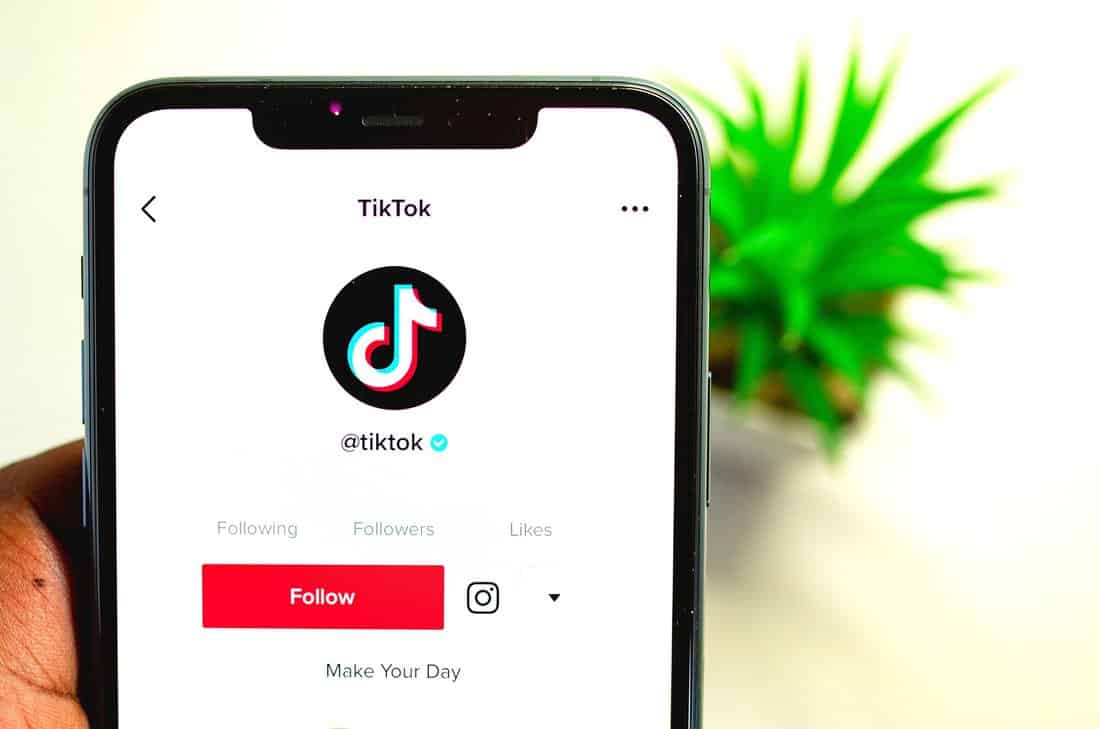
まとめ
今回は、TikTokの動画保存の方法、ロゴなしでの動画保存、そして著作権について詳しく解説しました。
保存した動画にロゴやIDが表示されるのは、投稿者の著作権に関係しているからです。
それをロゴなしにするには画面録画やアプリなどを使うことをご紹介しました。
保存したロゴなしの動画の扱いによっては、TikTokの利用規約違反や著作権侵害ともなりえますので、十分に理解したいところです。
「いつでもどこでも何回でも推しに会いたい」「お気に入りの動画を探すことなくサッと見たい」などの願いを叶える動画保存。ロゴなしにしてみたり、上手に使って更にTikTokを楽しんでいただけましたら幸いです。
最後までご覧くださりありがとうございました。




